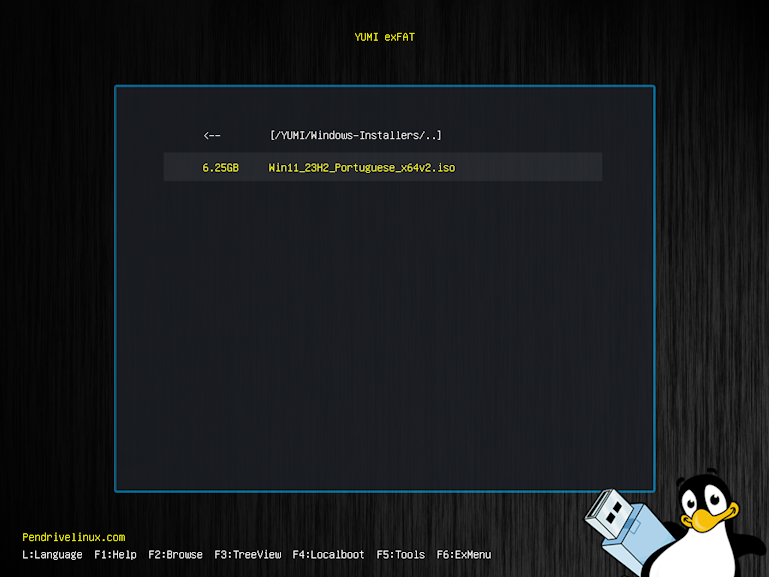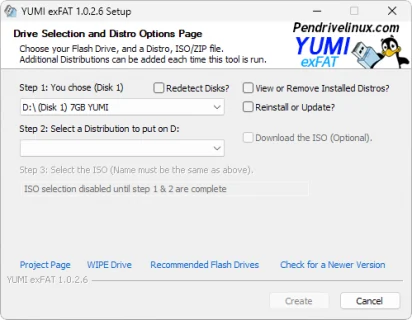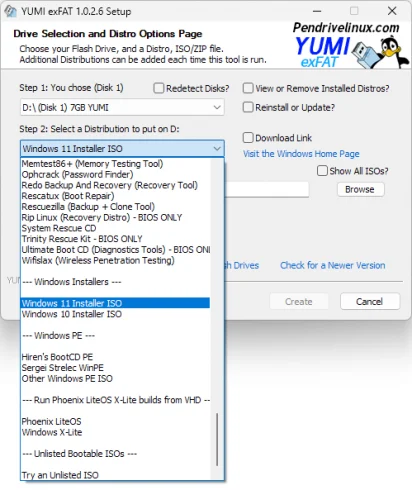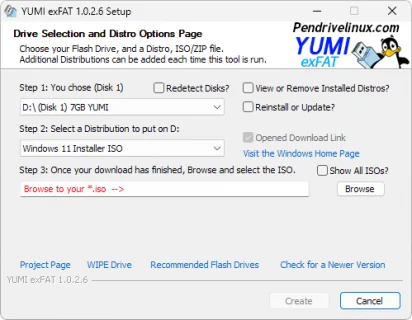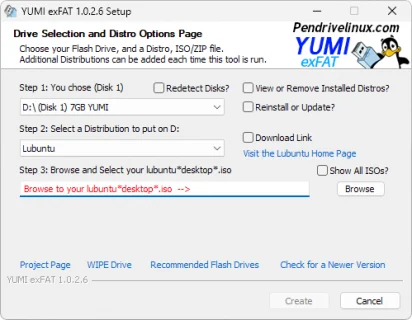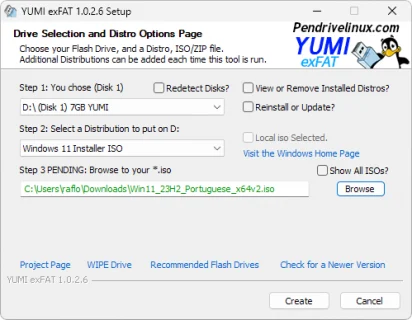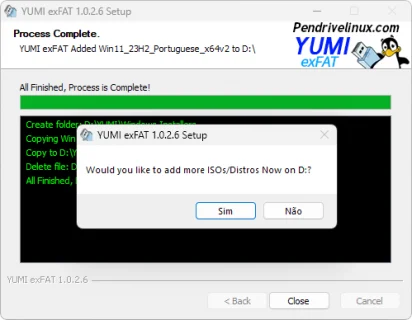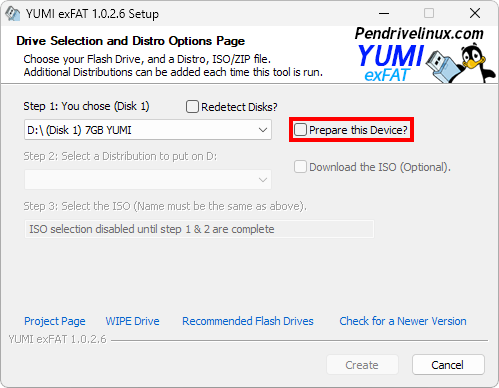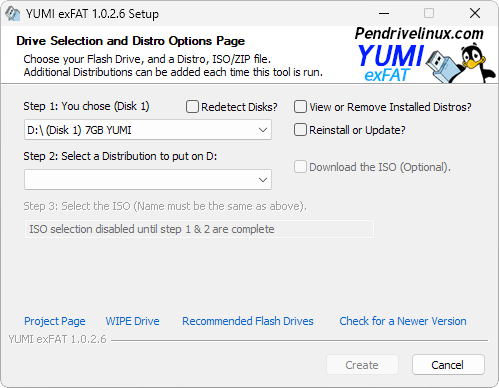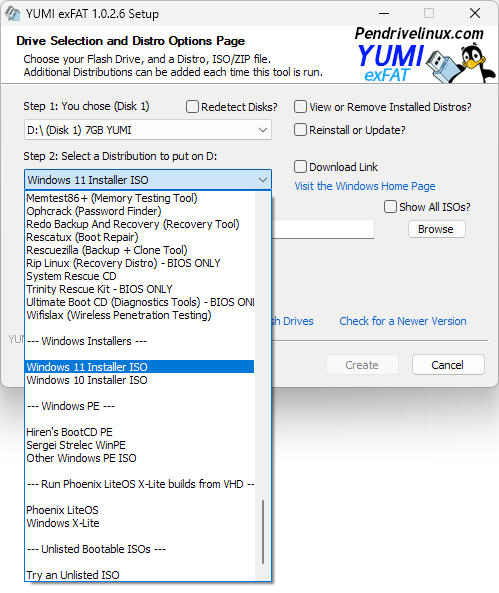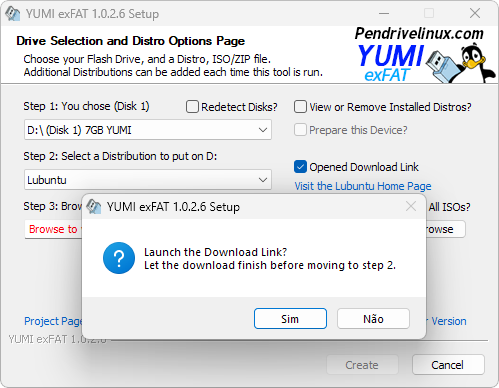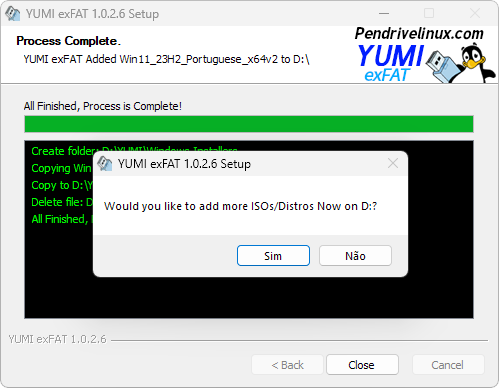Descrição: O YUMI é um programa universal para você configurar dispositivos de armazenamento portáteis de modo a torná-los bootáveis com os arquivos de instalação de sistemas operacionais ou mesmo de softwares que demandem suas respectivas execuções no boot de inicialização de computadores.
Com ele, você pode facilmente criar dispositivos de armazenamento USB portáteis para boot de inicialização a partir dos arquivos ZIP ou ISO referentes a sistemas operacionais, como Windows e distribuições Linux, e de softwares específicos, como Hirens Boot CD PE, entre outros, inclusive simultaneamente a partir de um multiboot, conforme ilustrado a seguir.
Procedimento intuitivo de configuração
Ao abri-lo inicialmente, você encontra uma excelente e intuitiva interface para o procedimento de configuração. Perceba, entretanto, que seu dispositivo USB precisa estar formatado em exFAT para o procedimento, com você podendo fazer isso diretamente a partir do programa, se preferir, com a opção “Prepare this Device?” caso seu dispositivo esteja usando outro sistema de arquivos.
Uma vez que seu dispositivo esteja formatado com o sistema exFAT, o programa lhe disponibilizará todas as suas intuitivas opções para o procedimento, onde você precisa passar basicamente por simples 4 passos, incluindo a seleção do seu dispositivo, a seleção do sistema, a seleção da ISO e a efetivação do procedimento com a opção “Create“.
Ampla variedade de sistemas com a opção de download
Além disso, perceba ainda que, ao adentrar na opção “Step 2:”, você tem a opção de configurar seu dispositivo com uma ampla variedade de programas e sistemas que incluem não apenas Windows, mas também distribuições Linux dos mais variados tipos, como Ubuntu, Linux Mint, Lubuntu e muitos outros.
Ao selecionar um deles, se você não tiver a ISO disponível em seu PC, você poderá escolher a opção “Download Link” que o levará direto, a partir do seu navegador, até os sites respectivos dos desenvolvedores onde você pode facilmente adquirir diretamente a ISO que você precisa para proceder com a configuração pelo programa.
Finalizando o procedimento
Com tudo selecionado, incluindo a ISO do seu sistema ou programa na opção “Step 3”, você poderá proceder com sua configuração ao simplesmente clicar em “Create”. Com isso o programa efetivará sua configuração automaticamente, passando os respectivos arquivos a fim de deixar seu dispositivo pronto exatamente conforme você precisar.
Possibilidade para multiboot
Perceba ainda que, ao final do procedimento, você pode selecionar outra ISO para ser configurada em conjunto no seu dispositivo se houver espaço em seu armazenamento.
Com isso, você pode configurar seu dispositivo como um multiboot com diversos arquivos ISO, ou ZIP a depender do caso, sem a necessidade de sobrescrever a configuração existente, refazendo o mesmo procedimento anterior.
Posteriormente, ao fazer o boot do seu dispositivo no PC de destino, você terá a tela de opções para selecionar: sua distribuição Linux, seu sistema Windows ou mesmo programa diretamente a partir de uma intuitiva tela de seleção, conforme você pode ver a seguir.